Оценка формул (Microsoft Excel)
Часто бывает неприятно выяснить, как именно Excel приходит к определенному результату, особенно если формула, возвращающая результат, довольно сложна. К счастью, Excel предоставляет инструмент, который можно использовать, чтобы помочь выяснить, что происходит, когда Excel оценивает формулу.
Чтобы использовать этот инструмент, сначала выберите ячейку, содержащую формулу, которую вы хотите вычислить. Затем откройте вкладку «Формулы» на ленте. В группе «Аудит формул» щелкните инструмент «Оценить формулу». Excel отображает диалоговое окно «Вычислить формулу». (См. Рис. 1.)
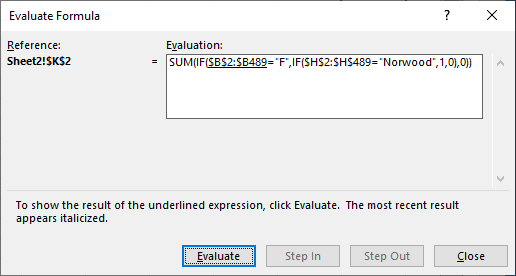
Рисунок 1. Диалоговое окно Evaluate Formula.
На этом этапе Excel показывает полную формулу из ячейки, а часть ее подчеркнута. Эта подчеркнутая область представляет собой часть формулы, которую Excel будет вычислять в следующий раз. Это позволяет увидеть, какие промежуточные шаги выполняет Excel при достижении результата. Каждый раз, когда вы нажимаете кнопку «Оценить», Excel заменяет подчеркнутую часть формулы результатом.
Ничего из того, что вы делаете с оценщиком формул, фактически не влияет на формулу в вашем листе; он остается без изменений. Вместо этого Excel просто показывает, что происходит, работая с каждой частью формулы для получения результата. Когда вы закончите использовать оценщик формул, нажмите кнопку «Закрыть».
Следует отметить, что оценщик формул предназначен для оценки того, что он говорит: формул. Он не предназначен для оценки других элементов, таких как точки данных на диаграммах или агрегированные данные в сводных таблицах.
ExcelTips — ваш источник экономичного обучения Microsoft Excel.
Этот совет (6236) применим к Microsoft Excel 2007, 2010, 2013, 2016, 2019 и Excel в Office 365. Вы можете найти версию этого совета для старого интерфейса меню Excel здесь:
link: / excel-Evaluating_Formulas [Оценка формул].